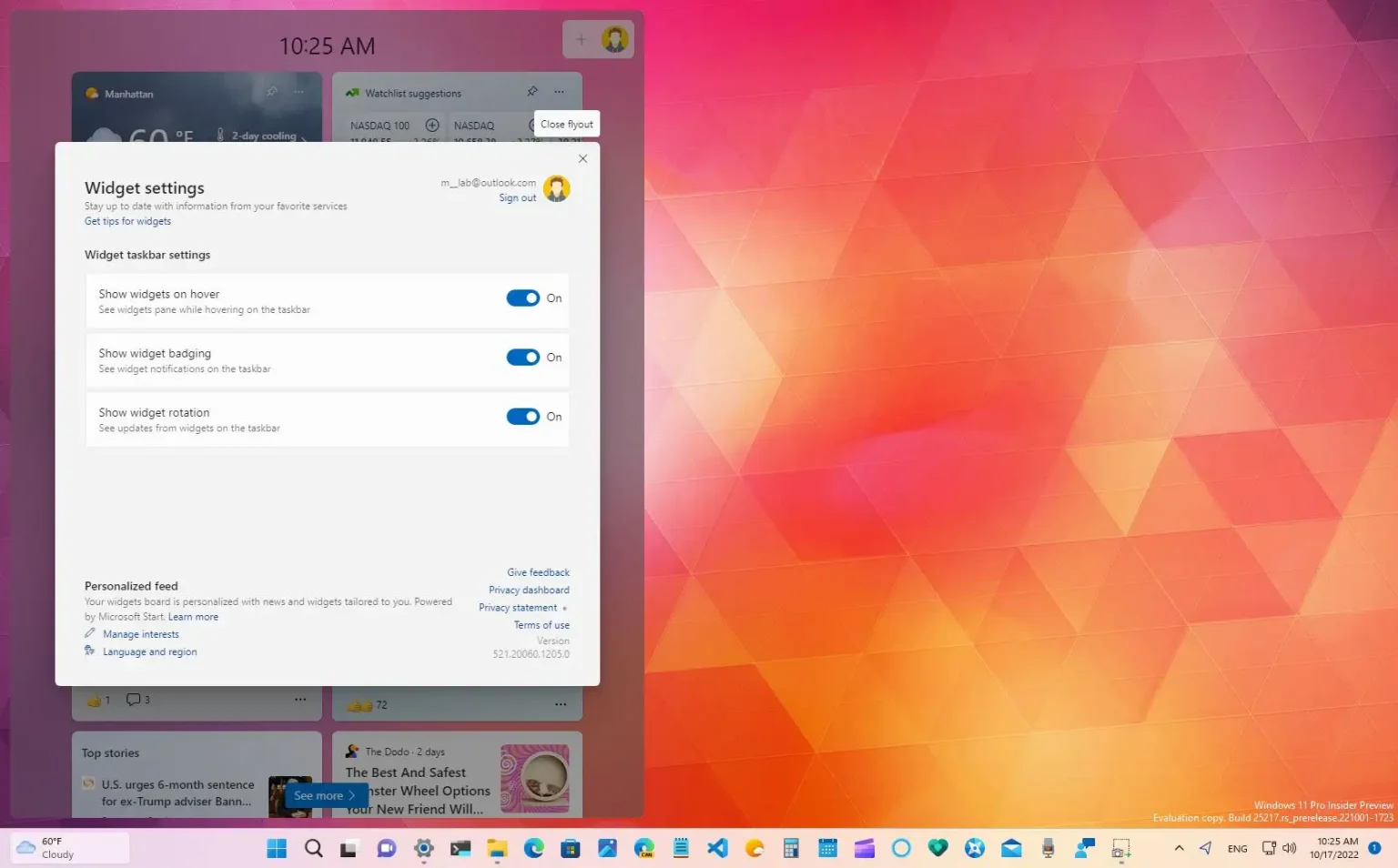Sur Windows 11 build 25211 et versions ultérieures, vous pouvez désormais activer un aperçu de la nouvelle page de paramètres pour la fonctionnalité « Widgets » sur votre ordinateur. Dans les futures versions de mise à jour, il est prévu de séparer les sélecteurs de widgets de la page des paramètres, ce qui ajoute désormais de nouvelles options pour contrôler l'expérience des widgets. Par exemple, vous pourrez désormais désactiver l'ouverture du tableau des widgets lorsque vous survolez l'icône météo dans la barre des tâches. Et vous pourrez désactiver les notifications de badge et le contenu dynamique pour réduire les distractions.
Si vous souhaitez vous familiariser avec la nouvelle fonctionnalité, vous pouvez utiliser un outil tiers appelé « ViveTool » créé par Rafael Rivera et Lucas sur GitHubpour activer l’option sur votre ordinateur.
Ce guide vous apprendra les étapes pour activer cette nouvelle fonctionnalité sur Windows 11.
Activer les paramètres des widgets sur Windows 11
Pour activer les nouveaux paramètres des widgets sur Windows 11, procédez comme suit :
-
Téléchargez le ViveTool-vx.xxzip fichier pour activer les paramètres des widgets.
-
Double-cliquez sur le dossier zip pour l'ouvrir avec l'Explorateur de fichiers.
-
Clique le Extraire tout bouton.
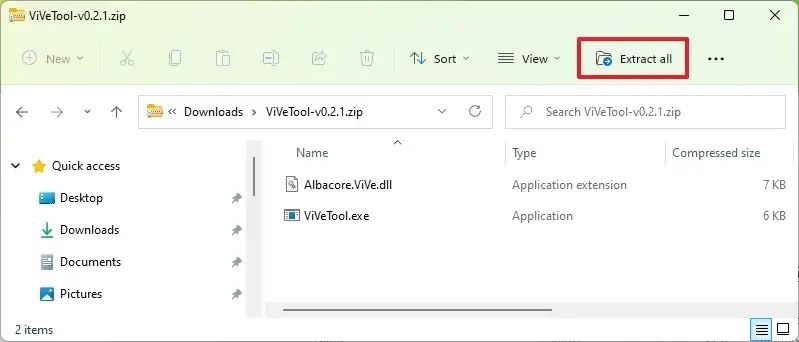
-
Clique le Extrait bouton.
-
Copiez le chemin vers le dossier.
-
Ouvrir Commencer.
-
Rechercher Invite de commandecliquez avec le bouton droit sur le premier résultat et sélectionnez le Exécuter en tant qu'administrateur option.
-
Tapez la commande suivante pour accéder au dossier ViveTool et appuyez sur Entrer:
cd c:\folder\path\ViveTool-v0.3.1
Dans la commande, pensez à changer le chemin d'accès au dossier avec votre chemin.
-
Tapez la commande suivante pour activer la page des paramètres des widgets et appuyez sur Entrer:
vivetool /enable /id:38652916
-
Redémarrer le PC.
Une fois les étapes terminées, la prochaine fois que vous cliquerez sur le menu du profil, les paramètres des widgets s'ouvriront avec les nouvelles options disponibles.
Si vous changez d'avis, vous pouvez annuler les modifications avec les mêmes instructions, mais sur étape n°10assurez-vous d'utiliser ces commandes : vivetool /disable /id:38652916puis redémarrez l'appareil.
Pourquoi vous pouvez faire confiance à Winfix.net
Je combine les connaissances d'experts avec des conseils centrés sur l'utilisateur, des recherches et des tests rigoureux pour garantir que vous recevez des guides techniques fiables et faciles à suivre. Examinez le processus de publication.